Microsoft Teams¶
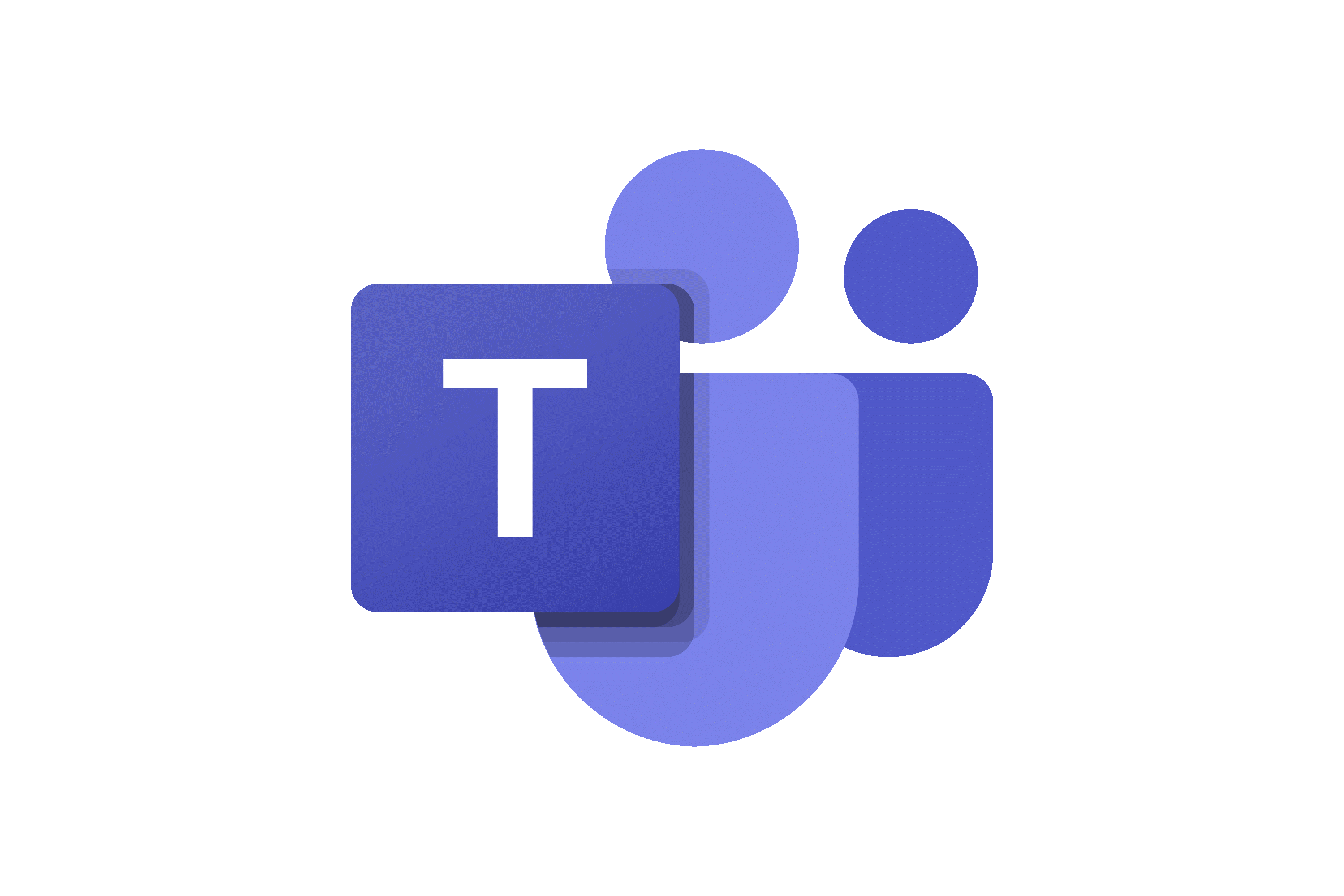
Microsoft Teams je proprietární software vytvořený firmou Microsoft, nabízený v rámci předplatné služby Office 365. Společnost Microsoft představila tento produkt poprvé na konferenci v New Yorku, která se konala 2. listopadu 2016, přičemž služba byla spuštěna o pouhé dva dny později, tedy 4. listopadu 2016. Vývoj platformy v současné době vede viceprezident Microsoftu Brian MacDonald.
Microsoft Teams je platforma zaměřena na firmy, umožňující textovou a video komunikaci, obsahující integraci s datovým uložištěm pro ukládání souborů SharePoint a OneDrive. Jedna z výhod Teams je integrace produktů jiných společností přímo v rozhraní aplikace. Tento produkt představuje další konkurenci pro služby jako například Slack.
Platforma má zcela nahradit službu Skype for business, která bude ukončena 31.7.2021. Microsoft Teams je multiplatformní služba, jejíž aplikace je dostupná ve webové verzi i na operačních systémech Windows, Linux, MacOS, iOS a Android.
- Obsah
- Microsoft Teams
Tvorba a správa organizace¶
Kořenovou jednotkou platformy Teams jsou tzv. organizace. Jednotlivé organizace představují firmu či instituci. Pro účely vytvoření vlastní organizace je nutné vlastnit účet Microsoft (osobní či firemní v rámci předplatného Office 365 či Microsoft 365). Po přihlášení tímto účtem do platformy Teams je možné vytvořit organizaci pro firemní či školní potřeby. Po vyplnění formuláře se základními informacemi (jméno, příjmení či název organizace) se požadovaná organizace vytvoří.
Jelikož organizace představuje základní stavební prvek v tvorbě navazujících funkcionalit, samotné nastavení organizace zahrnuje především správu členů s přiřazováním rolí a v neposlední řadě také nastavení integrovaných aplikací. Jednotlivý členové se mohou k organizaci připojit pomocí e-mailových pozvánek či přímým odkazem, které vygeneruje administrátor dané organizace. Členové organizace pak mohou napřímo komunikovat mezi sebou či být nezávisle přidáváni do tzv. týmů.
Týmy¶
Jedním z hlavních funkcionalit Microsoft Teams je tvorba týmů. Týmy mají za cíl sdružovat členy, obsah a nástroje kolem různých projektů či oblastí společnosti nebo instituce. Dalo by se tedy říci, že týmy jsou jakýmsi sofistikovanějšími „chaty“ s rozšířenými možnostmi, umožňující efektivnější komunikaci více lidí.
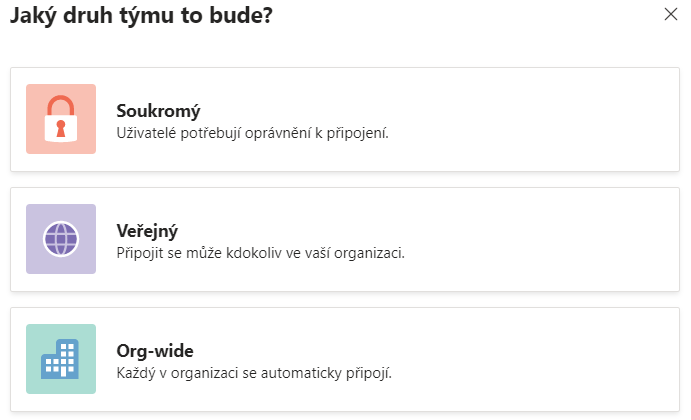
Možnost výběru viditelnosti týmu
Aplikace platformy Teams umožňuje tvorbu dvěma způsoby. Můžeme vytvořit tým zcela nový či ho propojit s již existujícím týmem nebo skupinou v platformě Microsoft 365. V případě výběru zcela nového týmu, máme na výběr ze tří různých dostupností námi tvořeného týmu. Tvorba týmu je zakončena formulářem s políčky pro název a popis týmu. V případě soukromého týmu je nutné zainteresované členy pozvat. Jednotlivé týmy se od sebe mohou lišit účelem či členy.
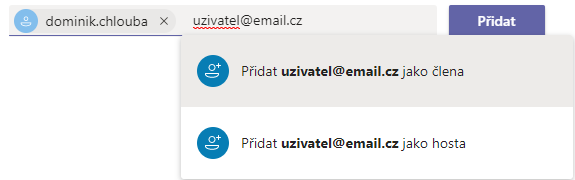
Formulář pro přizvání nových uživatelů
Každý člen v týmu může mít přiřazená různá oprávnění vzhledem k jeho působení v týmu. Pozvání do týmu může být odesláno i uživateli mimo organizaci. V tomto případě je uživatel označen jako „Host“. Veškeré nabízené možnosti správy týmu jsou ukryté v menu označeném třemi tečkami. Jako další poměrně využívanou funkcionalitou je skrývání týmů, které je jakýmsi ekvivalentem archivace. Pro příznivce pozitivní týmové nálady nabízí Teams v rámci konverzací využití emoji, „memes“, GIFů nebo nálepek.
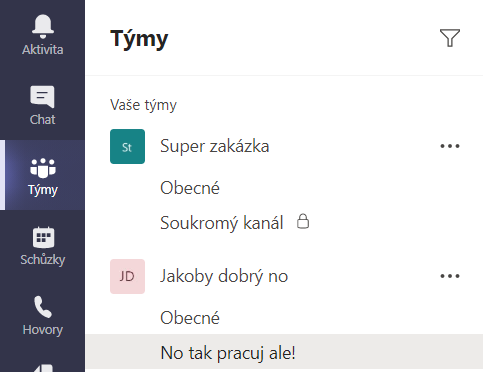
Navigační lišta po levé straně se seznamem týmů a kanálů
Jednotlivé týmy je možné rozdělit na ještě menší jednotku zvanou „Kanály“. S každým nově vytvořeným týmem je vytvořen veřejný kanál „Obecné“.
Kanály¶
Kanály týmů jsou poslední rozpoznávanou jednotkou platformy Teams. Kanály poskytují možnosti rozložení problematiky či úkolu týmu na menší související i nesouvisející bloky. Zajímavostí a užitečnou funkcí je možnost, zcela nezávisle na týmu, v rámci soukromého kanálu definovat jeho členy. Soukromé kanály jsou označeny ikonou zámku. Jednotlivé kanály již obsahují onu funkcionalitu, která nám umožňuje přehledně a efektivně sdílet informace napříč všemi zainteresovanými lidmi.
Stránka s přehledem příspěvků kanálu
První možností, kterou využijeme při formování nového kanálu jsou příspěvky. Pro jednotlivé problémy lze vytvářet vlastní oddělenou konverzaci, kterou můžeme rozšiřovat pomocí komentářů. V rámci konverzací je možné sdílet myšlenky s ostatními členy v týmu či kanálu v rámci daného tématu. Tyto myšlenky lze doplnit soubory, emoji, GIFy či samolepkami. Velmi často pak můžeme využívat tzv. „zmínky“, tedy označení jednotlivých uživatelů či skupin v konverzaci a to pomocí symbolu @<identifikátor>.
Příspěvek s komentáři v rámci kanálu týmu
Kanály Microsoft Teams byly přizpůsobeny potřebám různých uživatelů do takové míry, že není problém navázat i mezinárodní komunikaci bez znalosti daného cizího jazyka. Tento problém Teams vyřešil přímou integrací překládací platformy, pomocí které si můžeme jednotlivé konverzace a komentáře přeložit do námi zvolené řeči. V neposlední řadě můžeme využít také asistenta pro předčítání textu.
Přehled aplikací možných k integraci s týmem či kanálem
Každý nově vytvořený kanál obsahuje karty „Příspěvky“ (určen pro vláknovou komunikaci v kanálu), „Soubory“ (zde uživatelé naleznou všechny historicky sdílené soubory – propojeno s datovými uložišti) a „Wiki“. Napravo od poslední karty se nachází ikona „+“, pomocí které můžeme zvolit libovolné nabízené služby, které bychom rádi integrovali s daným kanálem. Každý kanál tak může nabízet zcela odlišné funkcionality.
Aktivita¶


Indikátory upozornění pro informační kanál a týmy
S jednotlivý týmy či přímo specifickými kanály se pojí možnosti nastavení upozornění uživatelů na aktivitu v podobě e-mailového či aplikačního upozornění. Informační kanál upozorní uživatele hned na několik věcí. Mezi první důležitá upozornění patří informování o novém příspěvku či komentáři v rámci týmu či kanálu, který uživatel aktivně využívá nebo je jeho součástí. Mezi informativní aktivity také patří zmínění uživatele či zareagování na příspěvek či komentář. Upozornění na aktivitu v rámci chatu pak fungují obdobně. Po kliknutí na upozornění je uživatel přesměrován přímo do sekce stránky, kde se daná událost odehrála.
Informační kanál a přehled aktivit
Chat¶
Dalším nástrojem pro propojení jednotlivých uživatelů je chat. V jedné zprávě může uživatel napsat přes 16 tisíc znaků (přibližně 4x A4 textu), lze tedy posílat i poměrně dlouhé texty rovnou do chatu. Integrováno je i jednoduché formátování přímo v boxu pro psaní zpráv, které umožnuje zpřehlednění zasílaných zpráv. Chat v MS Teams nabízí kromě klasických textových zpráv zasílání samolepek, gifů, přikládání příloh a nebo následné reakce na zprávy pomocí emoji. Uživatelé mohou také filtrovat a vyhledávat zprávy podle názvu daného chatu nebo si často používané chaty připnout do horní části v seznamu konverzací. V chatu se mohou lidé vzájemně označovat pomocí formule '@jmeno_uzivatele'. Chat může být jako u běžných chatovacích aplikací buďto soukromý mezi dvěma uživateli nebo skupinový. Uživatelé se do chatu přidávají pomocí tlačítka  v pravém horním rohu.
v pravém horním rohu.
Zajímavou vlastností chatu je integrace dalších nástrojů, jako je například Prezi a rovnou v chatu je pak možné například vytvořit rychlou prezentaci. Další z mnoha možností použití je vytvoření kvízu nebo dotazníku v MS Forms a jeho zaslání ostatním kolegům. Tyto a mnohé další aplikace(např. Youtube, MindMeister, Trello atd.) se dají do chatu integrovat pomocí tlačítka  hned pod řádkou pro zadávání zpráv a výběru některé z aplikací. Každá skupina si tak může svůj chat přizpůsobit a přidat si vlastní preferované funkce.
hned pod řádkou pro zadávání zpráv a výběru některé z aplikací. Každá skupina si tak může svůj chat přizpůsobit a přidat si vlastní preferované funkce.
Možností, jak zprávu v chatu poslat je několik, uživatel může zprávu poslat jako běžnou textovku do chatu, může zprávu označit jako důležitou a ta se pak bude v chatu zobrazovat s červeným vykřičníkem nebo lze poslat naléhavou zprávu, v tom případě bude příjemce každé dvě minuty od zaslání zprávy po dobu 20 minut dostávat upozornění.
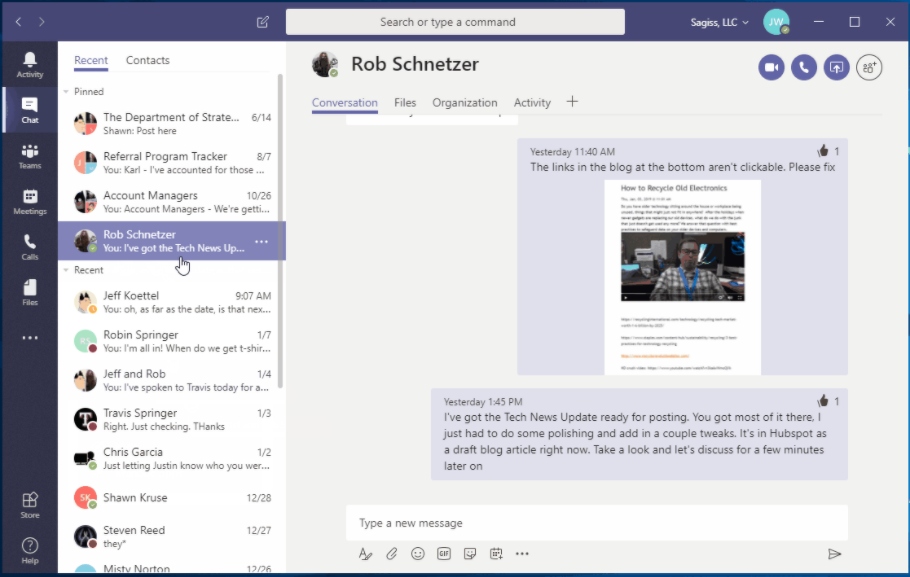
Prostředí sekce chat a příklad soukromé konverzace
Kalendář¶
V kalendáři si mohou uživatelé plánovat své vlastní schůzky nebo si zobrazit schůzky, na které byli pozváni jiným uživatelem. To je nejdůležitější funkcí kalendáře v MS Teams. Pro založení nové schůzky stačí uživateli kliknout v pravém horním rohu na tlačítko  a vyplnit jednoduchý formulář, kdy a kde se schůzka koná, seznam pozvaných osob a krátký popis schůzky. Lze nastavit i schůzku která se po určité době opakuje (den, týden, měsíc atd.).
a vyplnit jednoduchý formulář, kdy a kde se schůzka koná, seznam pozvaných osob a krátký popis schůzky. Lze nastavit i schůzku která se po určité době opakuje (den, týden, měsíc atd.).
Pokud byl uživatel pozván ke schůzce jiným uživatelem, stačí jednoduše přijmout nebo odmítnout pozvání. Pokud pozvání uživatel přijme, schůzka se mu automaticky uloží do kalendáře a pořadatel schůzky uvidí, že se daná osoba zúčastní. Pokud byl uživatel na schůzku pozván, zobrazí se mu daná schůzka v daném čase v jeho kalendáři. Po jejím rozkliknutí jsou vidět bližší informace a příjemce pozvánky se může rozhodnout a dát tak vědět organizátorovi schůzky, zda se zúčastní, zda zatím neví nebo se nezúčastní.
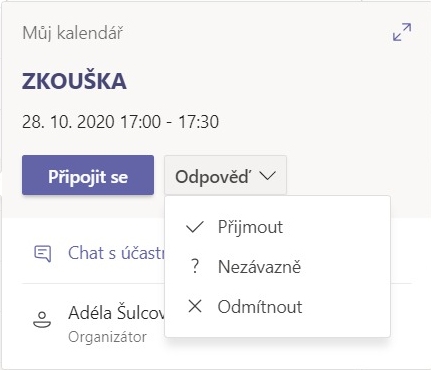
Pozvánka ke schůzce v MS Teams
Kalendář v MS Teams plní zároveň roli běžného kalendáře. V rámci každého dne, pracovního týdne nebo běžného týdne vidí každý uživatel kdy má naplánovanou jakou schůzku a do kalendáře si může vkládat i vlastní aktivity. Změnu zobrazovaného týdne může uživatel provést pomocí šípek < > nad kalendářem nebo kliknutím na název aktuálního měsíce a výběrem z malého kalendáře určit, jaký týden chce zobrazit.
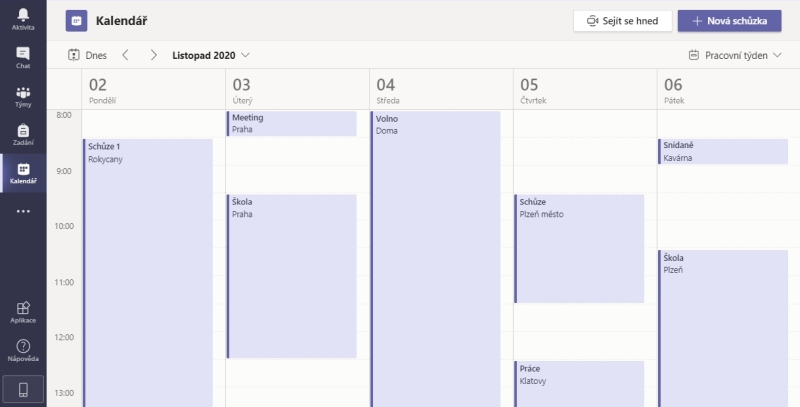
Prostředí sekce kalendář a příklad vyplněného kalendáře v pracovním týdnu
Sdílení znalostí a informací¶
MS Teams je platformou, umožňující uživatelům v rámci týmu sdílet informace. Ať už pomocí nástrojů chatu, videohovorů nebo souborů. MS Teams jako platforma kvalitu nebo obsah sdílených informací nijak neovlivňuje a vše je tedy čistě na uživatelích, jaké a jak kvalitní informace si mezi sebou nasdílí.
Aplikace ovšem poskytuje nebo propojuje užitečné nástroje pro uchování sdílených informací. Během videohovoru má například organizátor možnost zaškrtnout nahrávání schůzky a celý záznam se pak ukládá rovnou do chatu skupiny. Každý z účastníků se tak může k záznamu vracet nebo z něj nabývat potřebných informací. Záznam je ale dostupný pouze po do dobu 20 dnů, během kterých lze rovnou z chatu stáhnout. Pro uchování záznamu v komunitě po delší dobu je nutné záznam přidat např. do MS Stream. Ovšem začátkem roku 2021 bude tato služba nahrazena Cloudovým řešením OneDrive a platformou Sharepoint.
Spolupráce v reálném čase je jedna z největších výhod MS Teams. Jedna z možností je sdílení obrazovky během hovoru jedním účastníkem a konzultace nad daným tématem s ostatními. Druhou možností je přímo live spolupráce na nějakém souboru(viz obrázek níže), tato funkcionalita je podporována pro soubory z aplikací Excel, Word, nebo Powerpoint nebo aplikace Visio. Jiné typy souborů musejí být spouštěny přes Sharepoint nebo jiné odpovídající aplikaci.
Příklad online spolupráce na úpravě dokumentu(Každý účastník je vidět pod jeho iniciály formou vlaječky v souboru, ta ukazuje co daný účastník zrovna upravuje):
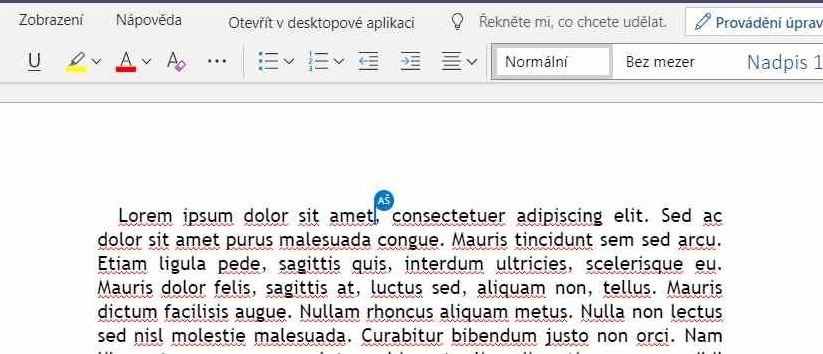
Příklad real time skupinové spolupráce na tvorbě dokumentu
Odkazy¶
- Fórum MS Teams: https://answers.microsoft.com/cs-cz/msteams/forum?sort=LastReplyDate&dir=Desc&tab=All&status=all&mod=&modAge=&advFil=&postedAfter=&postedBefore=&threadType=All&isFilterExpanded=false&page=1
- Komunita kolem MS Teams čítající přes 195 tisíc členů: https://techcommunity.microsoft.com/t5/microsoft-teams/ct-p/MicrosoftTeams
- Videonávody k MS Teams: https://support.microsoft.com/cs-cz/office/v%C3%BDukov%C3%A9-video-k-microsoft-teams-4f108e54-240b-4351-8084-b1089f0d21d7
- Oficiální stránky pro MS Teams: https://www.microsoft.com/cs-cz/microsoft-365/microsoft-teams/group-chat-software
Zdroje¶
- https://support.microsoft.com/cs-cz/office/spolupr%C3%A1ce-na-souborech-v-microsoft-teams-9b200289-dbac-4823-85bd-628a5c7bb0ae
- https://docs.microsoft.com/cs-cz/stream/portal-upload-teams-meeting-recording
- https://docs.microsoft.com/cs-cz/MicrosoftTeams/tmr-meeting-recording-change
- https://support.microsoft.com/cs-cz/office/p%C5%99ipojen%C3%AD-se-ke-sch%C5%AFzce-teams-078e9868-f1aa-4414-8bb9-ee88e9236ee4
- https://www.youtube.com/watch?v=LctbC6FoLl0
- https://cs.wikipedia.org/wiki/Microsoft_Teams
Zdroje obrázků
Komentáře¶
2020: komentáře k verzi odevzdané jako 1. část samostatné práce viz příloha
Aktualizováno uživatelem Premek Brada před více než 4 roky(ů) · 41 revizí